iPhoneでもテザリングはできます。でも、設定画面をみても「テザリング」という名称が出てこないので「テザリングのやり方がわからない」という方も多いようです。
今回は実際の画面をみながら、iPhoneのテザリング(親機側、子機側の両方)を設定する方法をご紹介します。
インターネット共有が出てこない時の原因と解決方法についても書いています。
iPhoneのテザリング機能とは
「テザリング機能」は自身の使用しているiPhoneを、ポケットWi-Fi代わりとして、その回線を利用してインターネットをすることができる機能です。

テザリング機能が付いているiPhone1台あればルーターを用意する必要もなく、デスクトップパソコンやノートパソコンでインターネットが出来るという便利な機能です。
テザリングと呼ばれていますが、iPhoneでは「インターネット共有」の部分がテザリングに当たります。
iPhoneテザリングの設定手順
では実際にテザリングを設定する手順を画面を使って説明していきます。(iPhoneでテザリングをする手順を説明。設定画面からどのボタンを押していくのか、順を追って説明)
やり方は簡単。
- iPhoneの中の【設定】というアイコンをタップ
- その中の【インターネット共有】を選択
- インターネット共有をONにする
実際の画面はこんな感じ。
ホームから設定アイコンをタップ

インターネット共有を押します
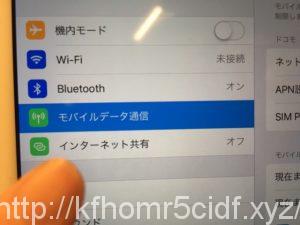
設定画面からインターネット共有の欄を探して「オン」にします。
(モバイルデータ通信の下にあります。)
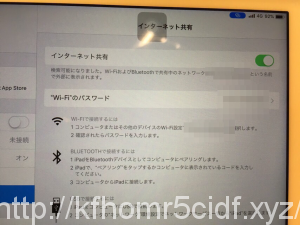
インターネット共有をオンにするとこんな風に表示されます。
そしてテザリングを使用するためのパスワードを自分で決めることが出来ます。これで自分(親機)でのテザリング機能を使用するための体制は整ったので、後は子機がそれを受信するだけです。
無事テザリングが成功するとこんな感じで画面の右上に青いリンクマークが出てきます。

テザリングの設定(子機の設定)
テザリング機能の親機の設定はありますが、子機の設定を説明しているサイトが少なかったので少し触れておきます。
ネット通信の共有を受ける子機側はテザリングの機能は不要なのですが、インターネット共有を受ける際には設定が必要です。
(勝手にネットに繋がったら怖いですしね)
と言っても設定の仕方はWi-Fi設定と同じです。
Wi-Fiのボタンをオンにしてネットワークからテザリングしている自分の機器を探します。
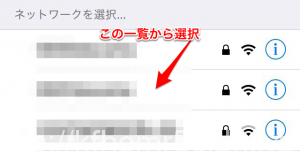
自分の機器の名称とパスワードは親機のインターネット共有の画面に出ています。
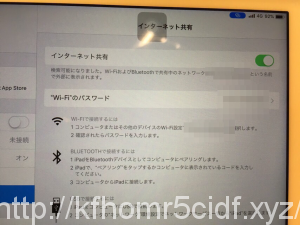
"Wi-Fi"のパスワードの部分にパスワード、Wi-Fiで接続するにはの部分にインターネット名が書かれています。
パスワードを入れたら親機のインターネットを使ってネットが繋がるようになります。
インターネット共有のボタンが出てこない場合
説明通りに設定アイコンをタップしても「インターネット共有」の欄が出てこないという方もいるのではないでしょうか。
実際の画面はこんな感じです。
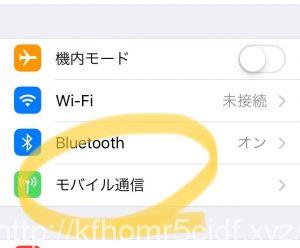
実はインターネット共有が出てこない場合は、「テザリング機能を使うことはできません」
テザリング機能を利用できない場合は2パターンあります。
- そもそもテザリングができない通信会社(格安SIMなど)
- テザリングはできるけどテザリングオプション(有料なことも)をつけていない
全てのiPhoneがテザリング機能が使えるわけではなく、デザリングを使用できる通信会社でテザリングできるプランであることが必須です。
キャリア(au/docomo/softbank)の場合はテザリングオプションをつければインターネット共有の欄が出てきます。
格安SIMの場合は各社HPからテザリングの対応状況や設定方法をご確認くださいね。
解決方法としては、テザリングオプションがつけられるのについていないならオプションの付加を、テザリング機能に対応していない通信会社であれば諦めるか乗り換えを検討しましょう。
テザリング機能が必要なのは親機
テザリング機能はiPhoneでのインターネット回線を共有してインターネットを使用できるということなので、iPhone同士での利用も可能です。
ネットを飛ばす側を親機、そのネットを利用してインターネットを繋げる側を子機と言います。
ネットを飛ばす側の親機はデザリング機能が必要ですが、子機(インターネット回線を共有してもらう側)はテザリング機能は必要がありません。ただし、無線LANやWi-Fiの機能は必要です。
iPhone以外の子機(例えばパソコンやDSなどのゲーム機)でも同じで、受信する側はテザリング機能がなくても問題ありません。
